Il percorso del profilo temporaneo in Windows 10 è specificato come ' C:\Utenti\TEMP ' invece di ' C:\Utenti\
Questo articolo discuterà gli approcci per risolvere il problema del profilo temporaneo in Windows 10.
Come risolvere/risolvere i problemi del profilo temporaneo in Windows 10?
Per risolvere il “ Profilo temporaneo 'problema in Windows 10, considera le correzioni indicate di seguito:
- Elimina profilo dal registro.
- Esegui scansione SFC.
- Eseguire DISM.
- Scansiona il sistema alla ricerca di virus.
- Esegui la risoluzione dei problemi di Windows.
- Aggiungere l'opzione di accesso tramite password.
Correzione 1: Elimina profilo dal registro
Innanzitutto, trova il ' SID (identificatore di sicurezza) ” del tuo account utente. SID riscontra un problema temporaneo del profilo e visualizza la notifica.
Passaggio 1: aprire il prompt dei comandi
Innanzitutto, avvia il prompt dei comandi come ' amministratore ”:

Passaggio 2: recupera il SID dell'account utente
Ora, digita il comando indicato di seguito per recuperare il SID dell'account utente:
> account utente wmic dove nome = 'Mondo cibernetico' prendi sid 'Si noti che il ' nome ” corrisponde al nome utente del tuo PC:
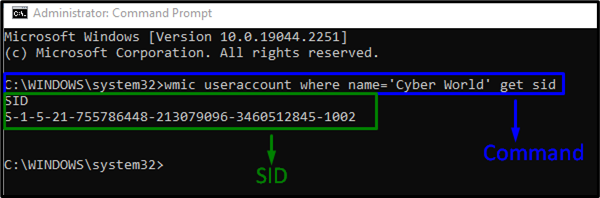
Passaggio 3: aprire l'editor del registro
Successivamente, apri l'editor del registro digitando ' regedit ' nel ' Correre ' scatola:
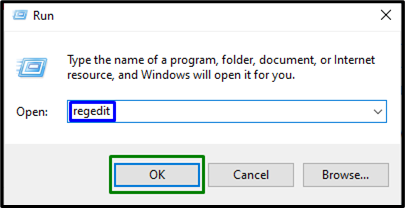
Passaggio 4: passare a SID
Ora vai al SID recuperato seguendo il percorso ' HKEY_LOCAL_MACHINE\SOFTWARE\Microsoft\Windows NT\CurrentVersion\ProfileList ”:
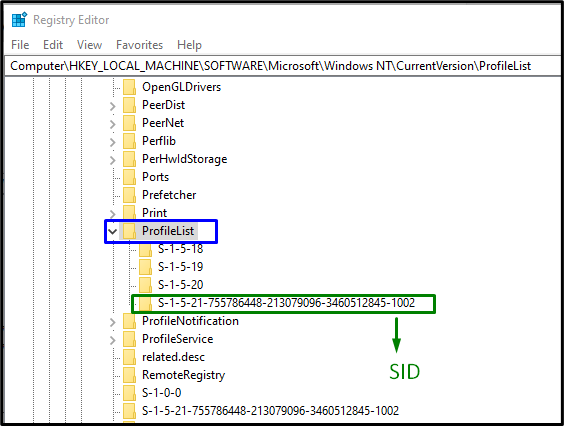
Dopo aver individuato il particolare SID corrispondente all'account, optare per la chiave SID (senza .bak). Ecco, il “ ProfileImagePath ” la voce può essere vista nel riquadro di destra, che punta a un profilo temporaneo. Fare doppio clic sulla voce indicata per modificare il ' Dati di valore ”:
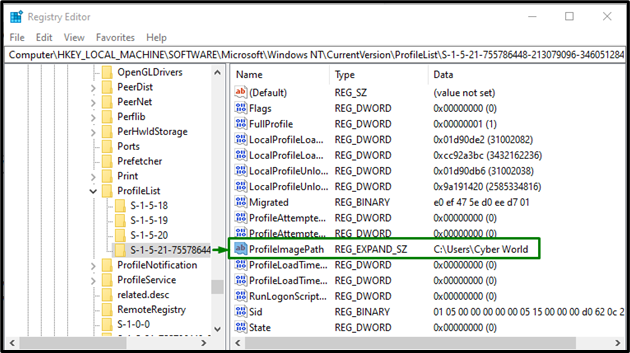
Passaggio 5: specificare il percorso
Ora, specifica il percorso in ' Dati di valore ”:
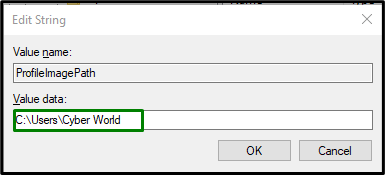
Se c'è qualche ambiguità, vai a ' C:\Utenti ”.
Passaggio 6: eliminare il SID
Successivamente, fai clic con il pulsante destro del mouse sulla precedente chiave SID creata come ' .dietro a ', quindi fare clic su' Elimina ”. Riavvia il PC e verifica se l'errore Windows 10 del profilo temporaneo è stato risolto.
Correzione 2: eseguire la scansione SFC
La scansione SFC (System File Checker) individua e ripara i file danneggiati scansionandoli. Per eseguire questa scansione, applicare i seguenti passaggi.
Passaggio 1: eseguire il prompt dei comandi
Esegui il prompt dei comandi come ' amministratore ”:
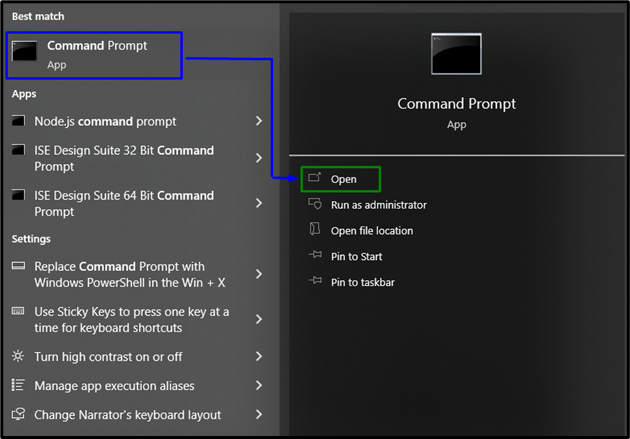
Passaggio 2: avviare la scansione 'sfc'.
Digita il comando dato ' sfc ” per avviare la scansione del sistema e individuare i file danneggiati:
> sfc / scannerizza adesso 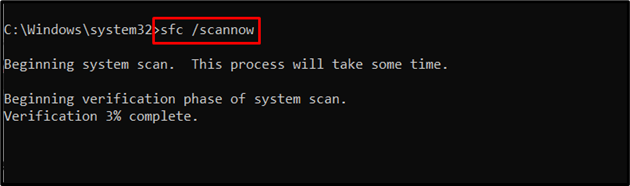
Correzione 3: eseguire DISM
Esecuzione di ' DISM ' è anche un'alternativa per gli utenti che hanno problemi con la scansione SFC. Per fare ciò, in primo luogo, controlla lo stato di salute dell'immagine di sistema:
> DISM.exe / in linea / Immagine di pulizia / Controlla la salute 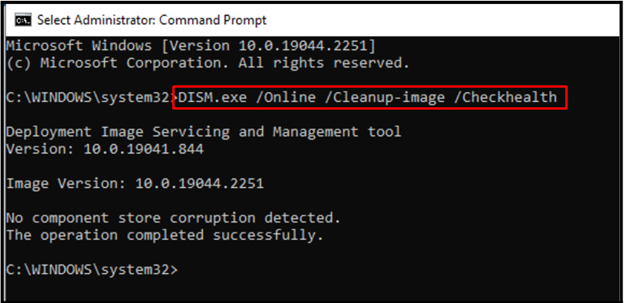
Ora, inserisci il comando per scansionare il ' Salute ' dell'immagine di sistema:
> DISM.exe / in linea / Immagine di pulizia / Scansalute 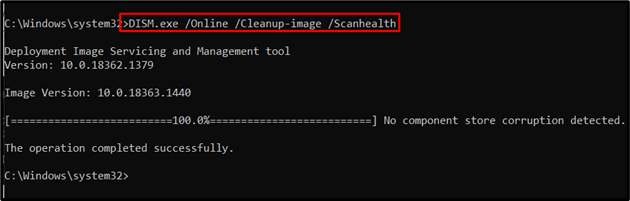
Infine, ripristina l'integrità dell'immagine del sistema con l'aiuto del seguente comando:
> DISM.exe / in linea / Immagine di pulizia / Ripristina la salute 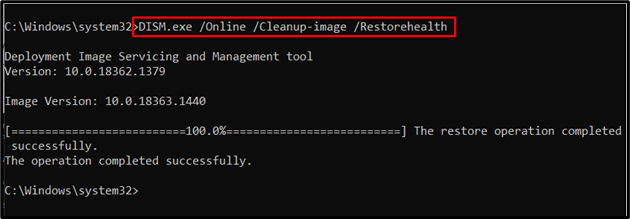
Questo processo richiederà del tempo. Dopo aver completato il processo di scansione, riavvia il PC e osserva se ' Profilo temporaneo Il problema in Windows 10 è stato risolto.
Correzione 4: scansione del sistema alla ricerca di virus
L'errore dichiarato può verificarsi anche se Windows viene infettato da virus o altri programmi dannosi. Pertanto, si consiglia di scansionare il PC con un buon software per liberare il virus dal PC.
Correzione 5: eseguire la risoluzione dei problemi di Windows Update
Microsoft fornisce la funzionalità di uno strumento di risoluzione dei problemi di aggiornamento per risolvere gli errori di aggiornamento in Windows. Per utilizzarlo, implementare i passaggi indicati di seguito.
Passaggio 1: vai su Aggiornamento e sicurezza
Premi il ' Ctrl+I 'tasti di scelta rapida per aprire Impostazioni:
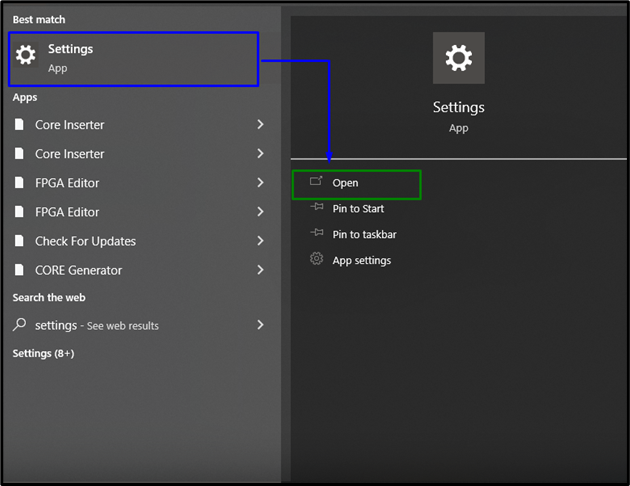
Ora, apri il ' Aggiornamento e sicurezza ” facendo clic sull'opzione evidenziata:
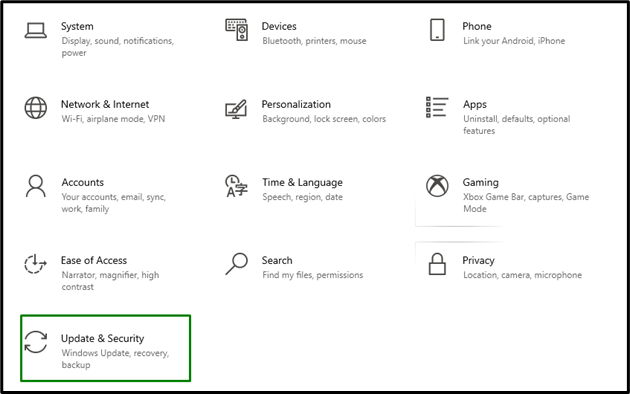
Passaggio 2: apri lo strumento di risoluzione dei problemi
Nel ' Aggiornamento e sicurezza ' Impostazioni, fare clic su ' Risoluzione dei problemi ” opzione da sinistra e quindi selezionare “ Ulteriori strumenti per la risoluzione dei problemi ”:
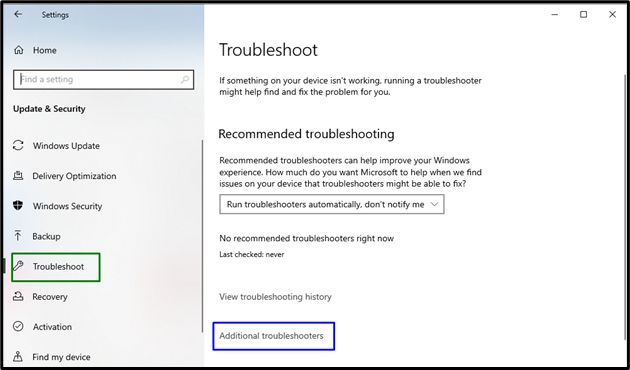
Passaggio 3: esegui lo strumento di risoluzione dei problemi
Eseguire lo strumento di risoluzione dei problemi facendo clic sul pulsante evidenziato presente nella ' aggiornamento Windows ' sezione:
Dopo averlo fatto, i problemi verranno rilevati e risolti dallo strumento di risoluzione dei problemi entro un certo tempo.
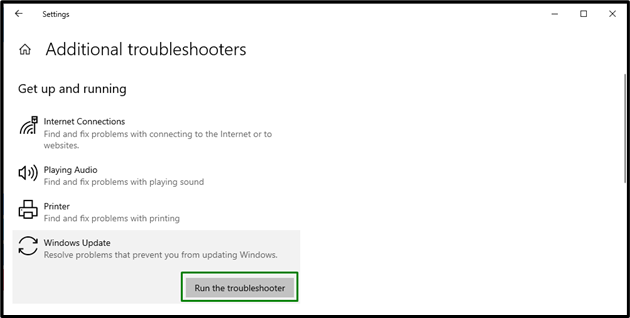
Correzione 6: aggiunta dell'opzione di accesso con password
Molti utenti Windows utilizzano la funzione PIN per accedere, il che comporta problemi come il profilo temporaneo. Per superare questo problema, prova ad accedere con un'altra opzione. Per fare ciò, considera i passaggi indicati di seguito.
Passaggio 1: vai su Account
Da Impostazioni, vai a ' Conti ”:
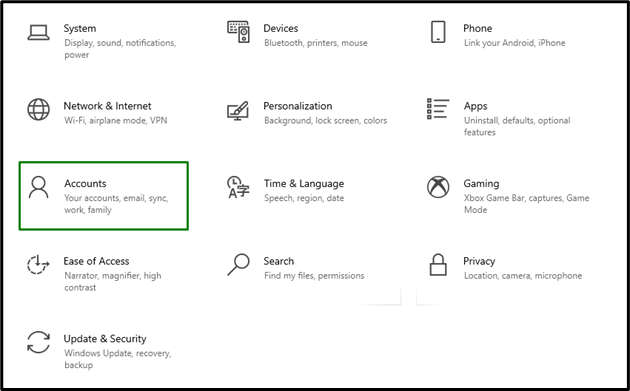
Passaggio 2: aggiungi l'opzione di accesso con password
Nel ' Registrazione ' opzioni, premi ' Aggiungere pulsante ' in ' Parola d'ordine ' sezione:
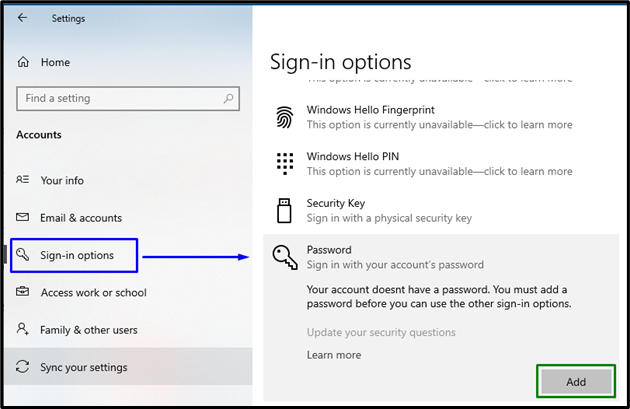
Ora accedi con la password assegnata e osserva se il problema dichiarato viene risolto.
Conclusione
Per risolvere il “ Problema temporaneo del profilo ” in Windows 10, eliminare il profilo dal registro, eseguire la scansione SFC, eseguire DISM, eseguire la scansione del sistema alla ricerca di virus o aggiungere l'opzione di accesso con password. Questo articolo ha spiegato gli approcci per risolvere il problema del profilo temporaneo in Windows 10.